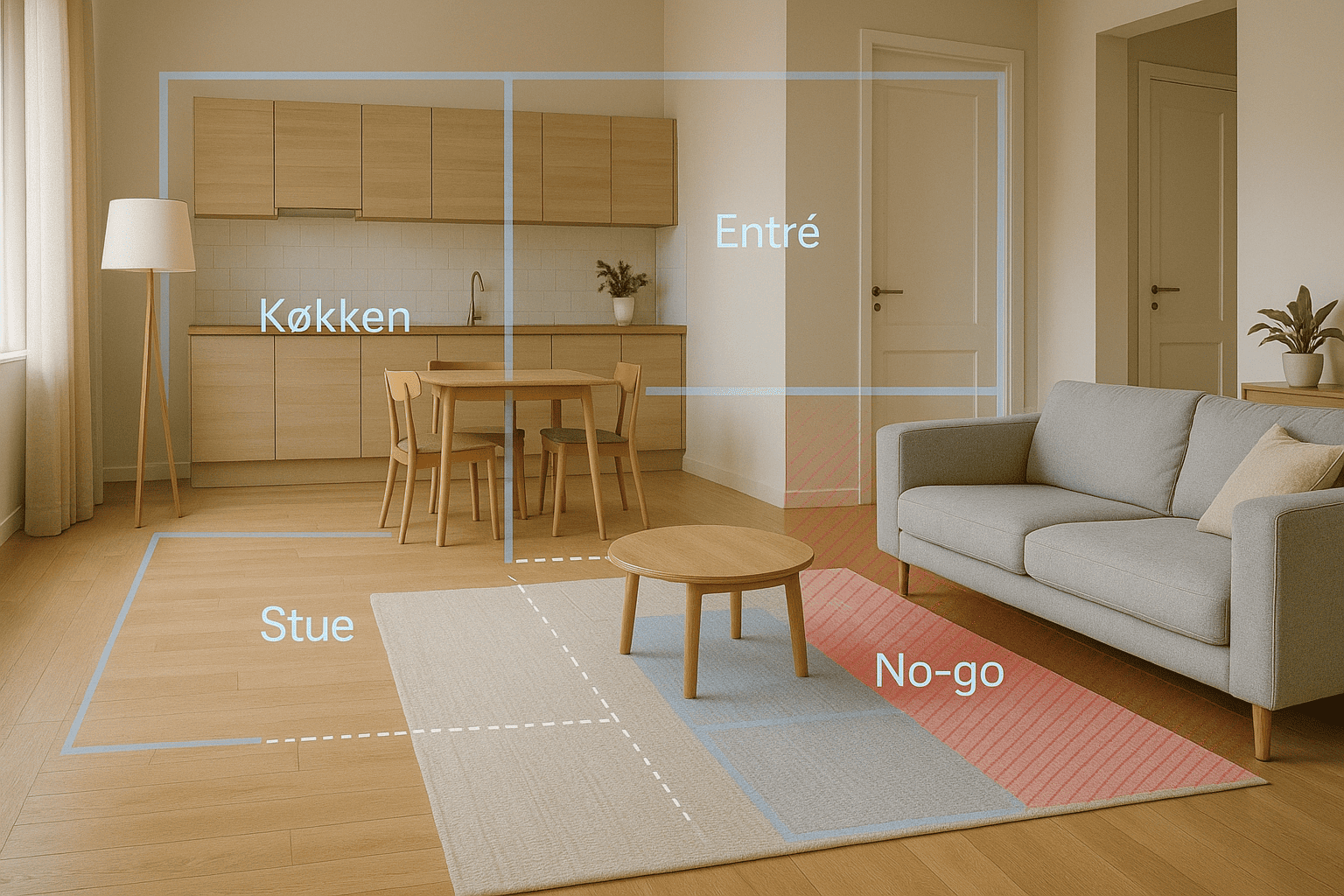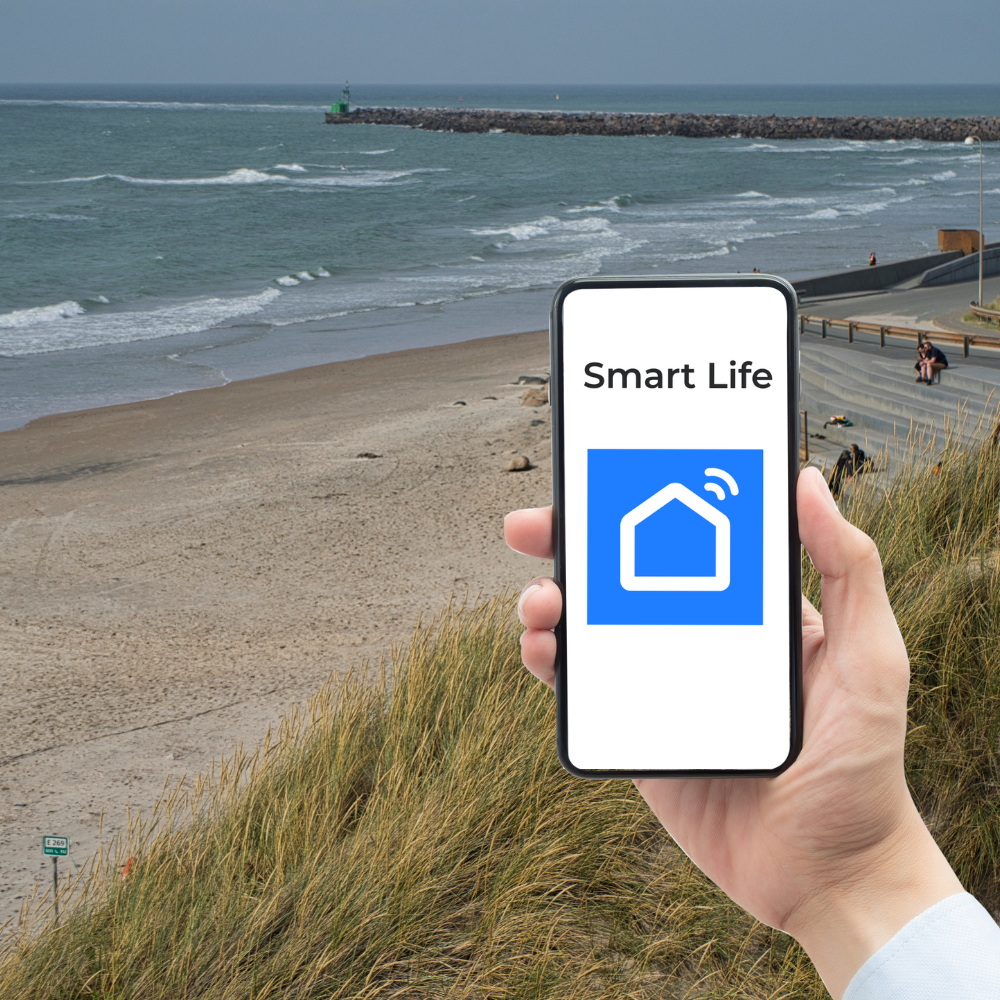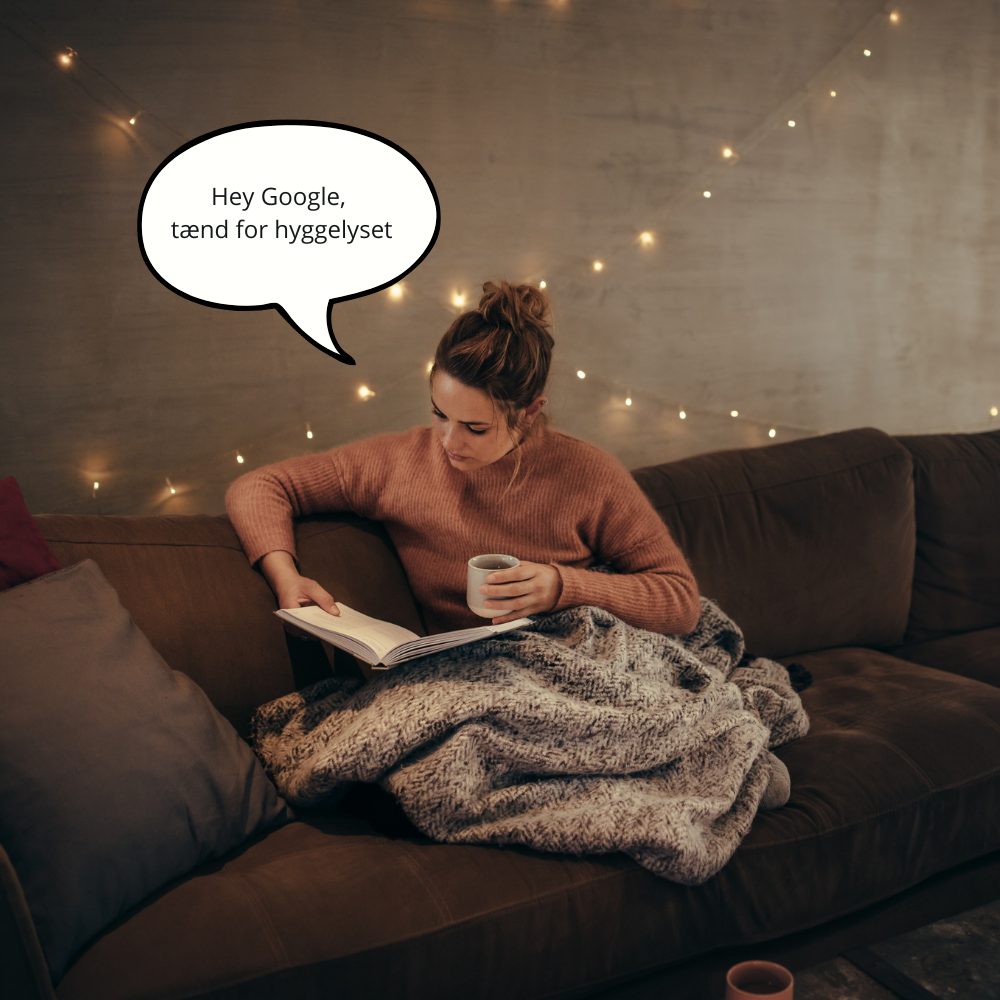Robotstøvsuger: map, zoner og no-go på 20 minutter
Overvejer du at få styr på kortlægning, zoner og no-go-områder på din robotstøvsuger – og vil du gøre det på under en halv time? Så er du landet det rigtige sted. På SmartHomeGuiden finder du masser af guides til opsætning og fejlfinding, men denne artikel samler det hele i én let gennemskuelig proces. Følger du trinene her, er du klar til at læne dig tilbage i sofaen, mens støvsugeren klarer arbejdet – uden at fare vild, uden at sætte sig fast og uden at forstyrre din daglige rutine.
Mål og komfort
Inden du overhovedet åbner appen til din robotstøvsuger, er det værd at definere, hvad du ønsker at opnå – både praktisk og komfortmæssigt.
1. Hvor rent skal der være? Sætter du ambitionsniveauet til en hurtig daglig opfriskning, eller vil du have hotelgulve uden det mindste fnug? En høj suge- og børstehastighed er naturligvis mere grundig, men den larmer mere og sluger batteri. Overvej, om du vil have eco-, standard- eller turbo-mode som baseline.
2. Hvornår må den køre? Arbejder du hjemmefra, kan støjniveauet være irriterende midt i et videomøde. Tænk over tidsvinduer, hvor du alligevel ikke er i lokalet: morgenbadet, motionsrunden, hent-ungerne-tidspunktet og så videre. Mange glemmer, at tidsplanen også bør tage højde for weekendens sove-længe-dage.
3. Hvilke zoner giver mening? En robotstøvsuger behøver ikke støvsuge hele boligen i ét sømmeslag. Faktisk kan det give mere ro i hverdagen at udpege højtrafik-zoner (køkken, entré) og lavtrafik-zoner (gæsteværelser, formelle stuer). Ved at gruppere rum i smarte zoner kan du få quick-clean i køkkenet efter aftensmaden og en mere rolig, komplet tur om natten.
4. Undgå de klassiske faldgruber – både bogstaveligt og billedligt talt. Kabler, tæpper med frynser, dyreskåle og dørtrin er typiske steder, hvor denne lille hjælper kan komme i klemme. Planlæg derfor no-go-områder strategisk fra begyndelsen. Det øger både komforten og robotstøvsugerens levetid.
5. Batteri og belastning Jo mere logik du smider ind i rutinerne, desto smartere bliver din opsætning, men husk balancen. Et fuldt kort med mange zoner og flere daglige rengøringer betyder flere opladningscyklusser. På sigt påvirker det batteriets kapacitet, så overvej hellere færre, men strategisk udvalgte kørselstider.
Når du kender dine mål, er resten af opsætningen blot en række trin, som vi gennemgår herunder.
Opsætning af enheder
Her tager vi udgangspunkt i tre populære app-økosystemer – Roborocks egen app, iRobots (Roomba) app samt Tuya/SmartLife, fordi mange billige modeller benytter den platform. Grundprincipperne er dog de samme, så du kan nemt overføre dem til Xiamoi Mi Home, Ecovacs eller Neato.
- Forbered gulvarealet
Inden du tænder for den første kortlægningstur, bør du fjerne løse ledninger, små tæpper, legetøj, uldtæpper med lange frynser og alt, der kan vikle sig ind i børsterne. Jo renere startflade, desto mere præcist kort. - Placér ladestationen rigtigt
En ladestation skal stå plant mod en væg med mindst 0,5 m fri plads til begge sider og 1,5 m foran. Det sikrer, at robotten kan finde hjem fra flere vinkler. Undgå at sætte stationen i et hjørne eller bag døre, der nogle gange lukkes. - Tilslut Wi-Fi
De fleste robotstøvsugere understøtter kun 2,4 GHz-båndet. Sørg for, at dit netværk har et separat SSID til 2,4 GHz, hvis du kører med f.eks. en mesh-router, der ellers slår båndene sammen. I appen vælger du netværket, taster kodeordet og venter på bekræftelse. - Start kortlægning
Vælg “Map building”, “Quick mapping” eller lignende i appen. I de 5-30 minutter, kortlægningen varer, skal du ikke stoppe robotten eller åbne/lukke døre – så får du et skævt kort. Slå samtidig støvsugning fra, hvis du har mulighed for det, så det sker hurtigt og lydløst. - Gennemgå kortet
Når robotten vender hjem, viser appen et layout af dine rum. Tjek om vægge, døråbninger og mønstre ser nogenlunde rigtige ud. De fleste apps lader dig fusionere eller dele rum. Har du eksempelvis to børneværelser, den tror er ét, kan du manuelt sætte en opdelingslinje. Det omvendte – sammenlægning af to rum til én zone – er ligeså nemt. - Navngiv rum
Brug enkle navne som “Køkken”, “Stue”, “Entré”. Det gør stemmekommandoer via Google Assistant eller Alexa langt mere præcise senere. - Opret no-go-områder
Find områder med tunge ledningsbundter, eller hvor der står en vandskål. Tegn en firkant eller polygon i appen, og marker det som no-go. På de fleste modeller kan du også sætte “no-mop-zoner”, hvis din robot har moppefunktion, så tæpper ikke ryger en tur med kluden. - Finetun zoner
Vil du kunne aktivere “Rengør kun spisebordet”, så lav en zone der er lige stor nok til at dække brødkrummerne – men ikke så stor, at der bruges ekstra batteri. - Gem og sikkerhedskopiér
Langt de fleste apps synkroniserer kortet i skyen, men tager du robotten med til sommerhuset, så tag en backup i appens indstillinger, før du sletter kortet for at lave et nyt.
Efter disse ni trin er selve kortet klar, og du har defineret basale rengøringsområder.
Rutiner og triggere til din robotstøvsuger
Nu kommer magien. En avanceret robotstøvsuger er reelt én stor sensor og aktor i dit smart-home-setup. Når du kombinerer den med automatiseringer, sparer du tid hver eneste dag.
1. Tidsbaserede rutiner
- Daglig zonerengøring – Mandag til fredag kl. 16:30, lige før familien kommer hjem.
- Natlig fuldrengøring – Sæt en fuld tur til kl. 02:00 tirsdag og fredag, når både børn og robot har ro.
2. Sensor-triggere
- Dørsensor i køkkenet: Når døren åbnes efter aftensmad (kl. 18-19), trigges en kort tur under spisebordet, men kun hvis køkkenet ikke er rengjort inden for de sidste tre timer.
- Luftkvalitetssensor PM2,5: Overskrider partikelniveauet 75 µg/m³, starter robotten i stuen for at hvirvle støv af gulvet, hvis ingen personer er registreret af bevægelsessensoren.
3. Lokations-triggere
Med geofencing kan din robotstøvsuger begynde at gøre rent, når den sidste person forlader boligen. I Smart-Life-appens automatiseringssektion vælger du “When everyone leaves” → “Start cleaning whole home”. Husk undtagelse: Hvis robotten kun har 20 % batteri, bør den blive i ladestationen til efter opladning.
4. Stemmekommandoer
- “Hey Google, start robotten i entréen.”
- “Alexa, stop robotten og send den hjem.”
For at stemmeassistenten forstår zonerne, skal navne være på dansk OG uden specialtegn som “æ/ø/å” i nogle systemer. Så brug “Bryggers” i stedet for “Badeværelse 2”.
5. Kombinerede rutiner
En avanceret, men yderst brugbar automations-stack kunne se sådan ud:
- Triggere: Alle er ude + klokken er mellem 09:00-15:00 + udendørstemperatur > 12 °C.
- Action 1: Åbn vinduer med smarte vinduesmotorer (hvis installeret).
- Action 2: Kør robotstøvsuger i hele huset på standard-styrke.
- Action 3: Sluk varmen for at spare energi.
- Action 4: Send notifikation: “Huset luftes og støvsuges – luk vinduer, når du kommer hjem”.
Denne type kombirutine kræver, at du sætter alt op i en central hub som Home Assistant eller SmartThings. Men mange Tuya-baserede apps kan faktisk håndtere det meste selv.
Tips til daglig brug
Selv med de bedste rutiner kan små justeringer gøre hverdagen endnu mere gnidningsfri.
- Robotstøvsuger og barnesikringslåger: Hvis du bruger låger til at holde småbørn eller dyr på plads, kan robotten ikke passere. Opsæt i stedet en zone på begge sider af lågen og kør dem separat.
- Brug af Do-Not-Disturb: På de fleste modeller kan du aktivere DND mellem 22:00-07:00, så selv manuelle startknapper ignoreres. Genialt til natteravne.
- Moppeplade af eller på? Hvis din model har moppefunktion, men du kun vil støvsuge, så fjern moppepladen fysisk. Robotten identificerer automatisk, at den kun skal støvsuge. Det forhindrer også utilsigtet opvask af tæpper.
- Tæppetilstand: Mange robotter skruer selv op for sugeevnen på tæpper. Tjek dog, om dit gulvtæppe har mørke/mønstrede felter. IR-sensorer kan fejllæse mørke farver som “fald”, hvorefter robotten kører udenom og efterlader nullermænd.
- Periodisk dybderens: Hver 14. dag – eller ved meget dyrehår – bør du køre en dybderens med turbo og krydsmønster-kørsel. Nogle apps kalder det “Detour mode” eller “Cross pattern”.
- Vedligeholdelse: Tøm støvbeholderen efter hver tur. En fuld beholder reducerer sugekraften markant. Hovedbørsten bør afmonteres og renses minimum hver 7-10 dage, alt efter pels og hår i husstanden.
- Firmwareopdateringer: Ignorér dem ikke! De kan forbedre kortpræcision og batteristyring. Planlæg opdateringer sent om aftenen, mens du alligevel ser serier.
- Når katte og hunde er hjemme: Dyrene kan være nysgerrige, men nogle bliver stressede. Brug bevægelsessensorer eller et simpelt tidsvindue i appen, så robotten kun kører, når Fido er på luftetur.
- Børnesikring i appen: Flere producenter tilbyder PIN-kode før manuel start/stop i appen. Gør brug af den, hvis små pilfingre elsker at trykke på alt, der blinker.
Implementerer du disse små tips, holder din robotstøvsuger længere, larmer mindre og gør en renere rengøringsrutine mulig.
Fejl og løsninger
Selvom teknologien er blevet meget stabil, kan din robotstøvsuger naturligvis stadig drille. Her er de mest almindelige fejl – og løsninger, du kan tjekke på under ét minut.
Fejl 1: “Stuck bumper”
Årsag: Stødpudens fjeder sidder fast i indsuget støv. Løsning: Sluk robotten, fjern frontpanelet, og blæs trykluft ind i fugen. Smør eventuelt en dråbe silikonespray på fjederen.
Fejl 2: “Laser distance sensor error”
Årsag: LIDAR-tårnet er blokeret af hår eller har fået en dunk. Løsning: Rens toppen med en tør mikrofiberklud. Kontrollér, at tårnet kan rotere frit. Kører det ujævnt, hjælper et servicekit fra en dansk forhandler ofte, da kuglelejet kan skiftes.
Fejl 3: “No-go buffers missing”
Årsag: Kortdata er beskadigede, typisk efter firmwareopdatering eller hard reset. Løsning: Importér din backup, eller vælg “Rebuild no-go zones” i appen. Hold dig offline, indtil du har tjekket, at kortet er intakt – ellers overskrives backup’en.
Fejl 4: “Docking failed”
Årsag: Ladestationen står på et lyst tæppe, der forvirrer IR-sensoren. Løsning: Sæt ladestationen på et hårdt gulv eller læg en mørk træplade under ladestationen.
Fejl 5: “Low suction”
Årsag: Tilstoppet filter eller halvfuld beholder. Løsning: Rens HEPA-filteret med en blød pensel, og skift det hver tredje måned. Sørg for, at beholderen kun er fyldt 80 % mellem tømninger.
Fejl 6: “Mop pad missing” (selv om den er på)
Årsag: Magneten i moppepladen er faldet ud eller blevet udflydt af kalk. Løsning: Tag moppepladen af, rens magnetholderen, og lim magneten fast igen med kontaktlim.
Støder du på andre problemer, så tøv ikke med at kigge forbi SmartHomeGuiden og søge i vores fejlfindingsektion; der kommer løbende nye tips.